A számítógépen lévő vágólap lehetővé teszi, hogy szöveget és képeket másoljon rá, majd később beillessze egy dokumentumba. Általában egyszerre csak egy elemet másol és illeszt be. De különösen hasznos, ha egy kezelőn keresztül több másolt elemhez is hozzáférhet. Például a Windows 10 felhő vágólapja lehetővé teszi több másolt elem nyomon követését. Chromebookja rendelkezik egy hasonló funkcióval, a Vágólapkezelővel. Így találhatja meg, és hogyan használhatja Chromebookján a dolgok elvégzéséhez.
A vágólap elérése Chromebookon
A Vágólapkezelő elindításához Chromebookon nyomja meg a Search Key + V billentyűkombinációt .
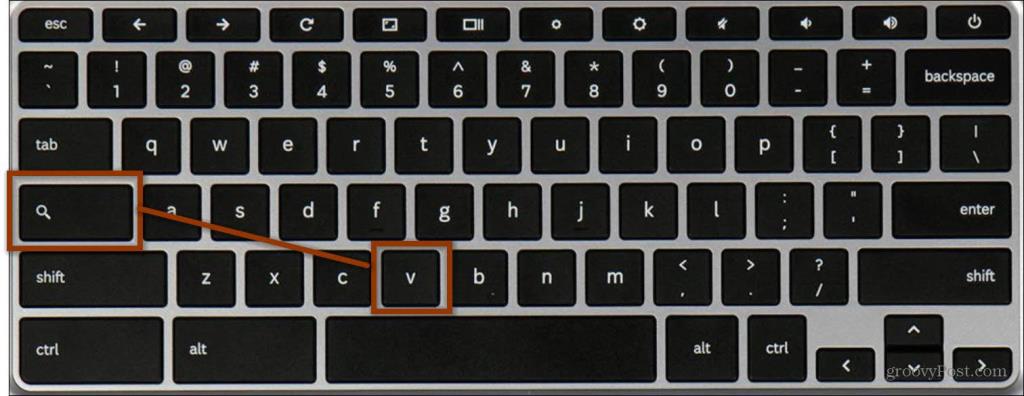
Másolás és beillesztés a Chromebook Vágólapkezelőjéből
Ebben a példában ki fogok másolni és beilleszteni néhány tartalmat a Chrome böngészőből, előhúzom a Vágólapkezelőt, és beillesztem egy Google-dokumentumba.
Ide másoltam egy szöveget az egyik Star Trekkel kapcsolatos cikkünkből . Szöveg másolásához jelölje ki a kívánt szövegrészt, és használja. Ezután nyomja meg a Ctrl+C billentyűkombinációt a másoláshoz és a vágólapra mentéséhez. Vagy kattintson rá jobb gombbal, és válassza a Másolás menüpontot a menüből.
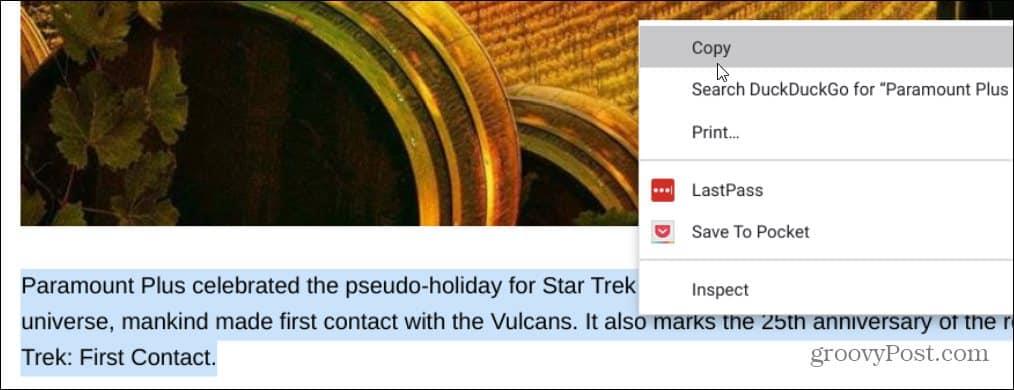
Készítettem néhány képernyőképet is . Használja a ( Ctrl+F5 ) billentyűkombinációt a teljes asztalhoz, vagy a ( Ctrl+Shift+F5 ) billentyűket a kijelölt területekhez. A képernyőképek a vágólapra is mentésre kerülnek. A képernyőkép készítése után megjelenik egy értesítés, amely tudatja, hogy a vágólapra másolták.
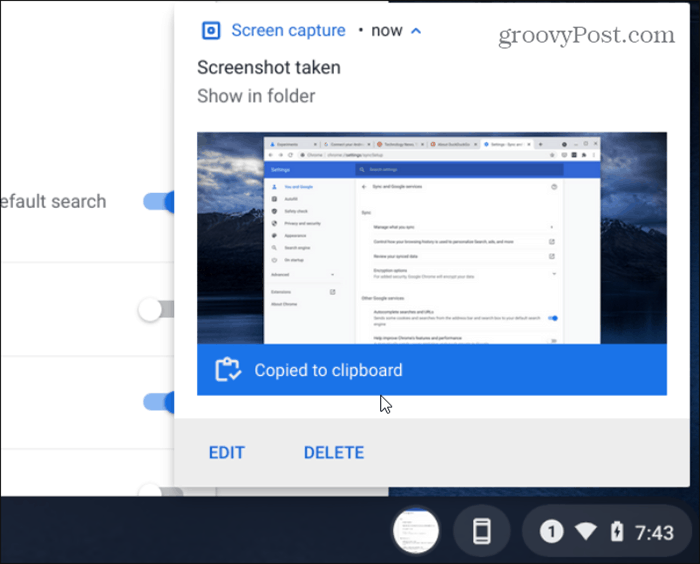
Most nyissa meg azt az alkalmazást, amelybe a vágólapról elemeket szeretne beilleszteni – ebben az esetben egy üres Google-dokumentumba. Szeretnék beilleszteni néhány elemet a vágólapomról. Tehát előhúzom a Vágólapkezelőt a Search Key + V gombokkal , és kiválasztom a beilleszteni kívánt szöveget vagy képernyőképet .
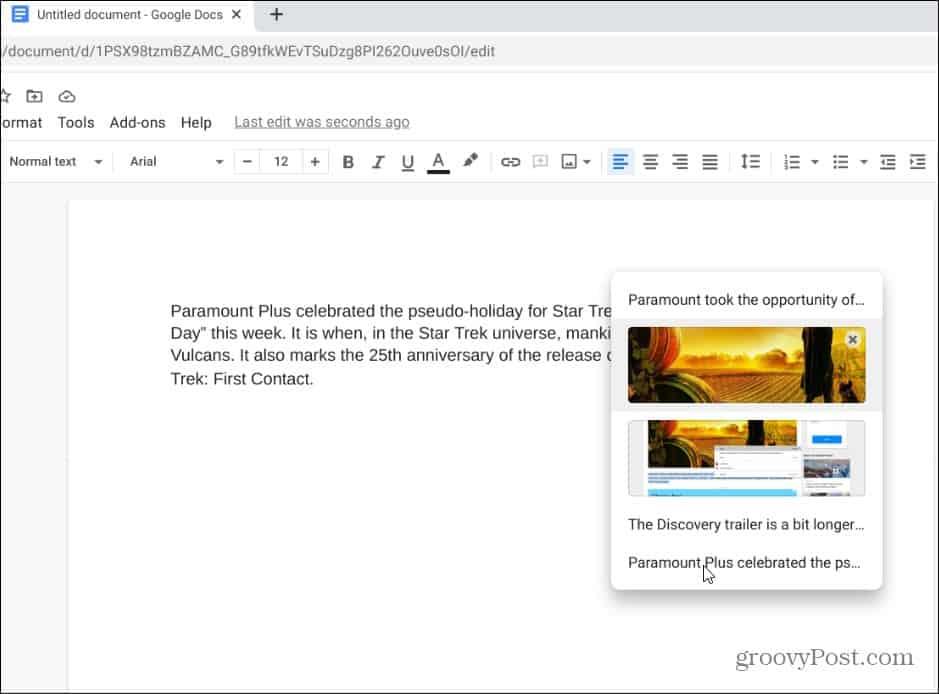
Ez minden. A Vágólapkezelőből kiválasztott tartalom be lesz illesztve a dokumentumba.
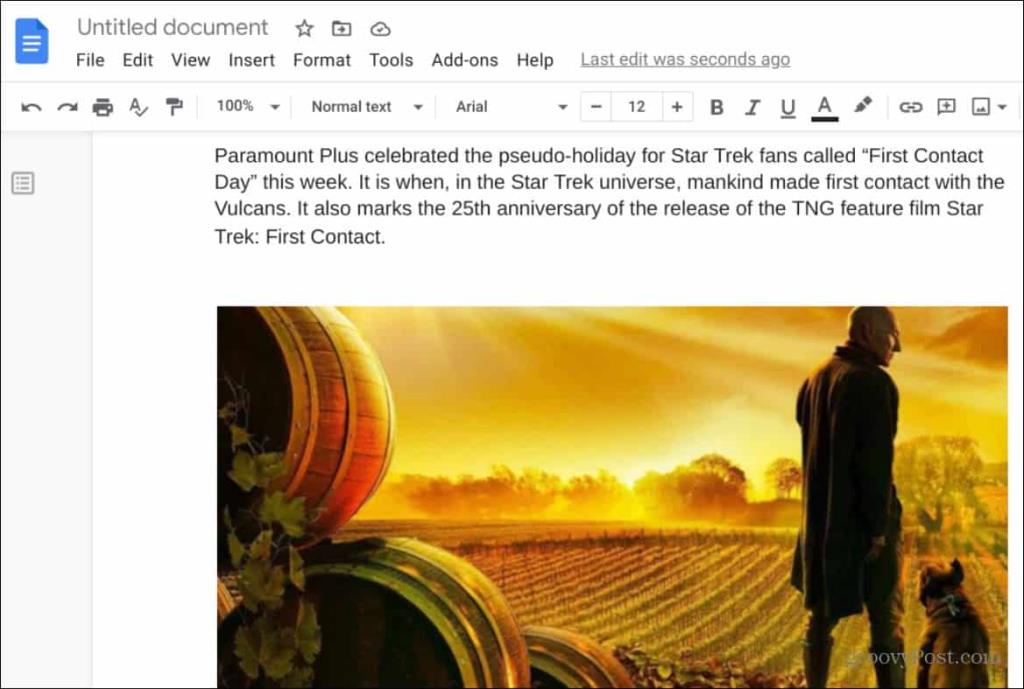
Vegye figyelembe azt is, hogy amikor a Vágólapkezelő meg van nyitva, eltávolíthat belőle egy elemet a mellette lévő X ikonra kattintva.
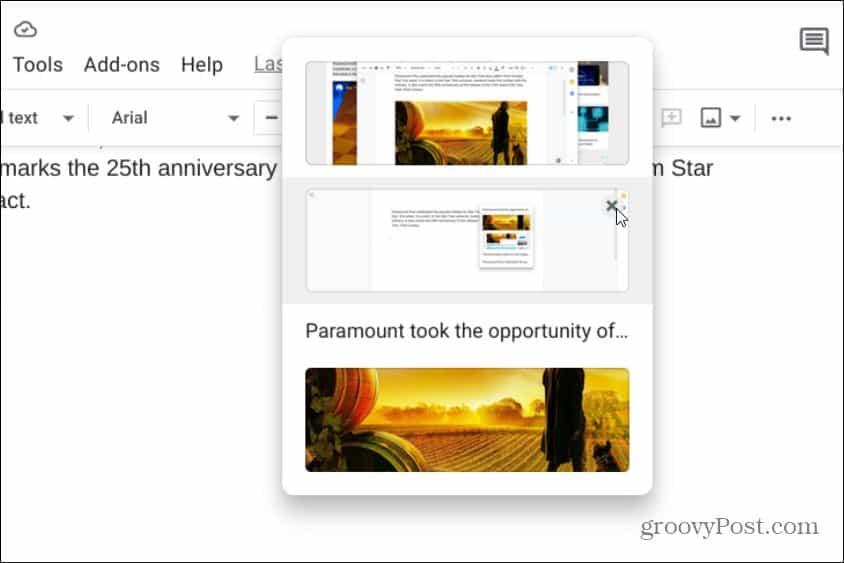
Google Chromebook Vágólapkezelő
Az elemek másolása és beillesztése a Vágólapkezelőbe és onnan egy Google-dokumentumba, csak egy példa a funkció használatára. A Vágólapkezelőt például e-mailből vagy más alkalmazásból is elérheti.
Azt is érdemes megjegyezni, hogy az előzmények a Vágólapkezelőben nem maradnak meg örökké. A vágólap előzményei törlődnek, ha kijelentkezik fiókjából, vagy kikapcsolja a Chromebookot. És ne feledje, hogy a menedzser legfeljebb öt elemet őriz meg egyszerre.
Ha többet szeretne megtudni a Chromebook funkcióiról, tekintse meg a Phone Hub használatáról vagy a fájlok és mappák tálcára rögzítéséről szóló cikkeinket .
![Hogyan lehet élő közvetítést menteni a Twitch-en? [KIFEJEZETT] Hogyan lehet élő közvetítést menteni a Twitch-en? [KIFEJEZETT]](https://img2.luckytemplates.com/resources1/c42/image-1230-1001202641171.png)
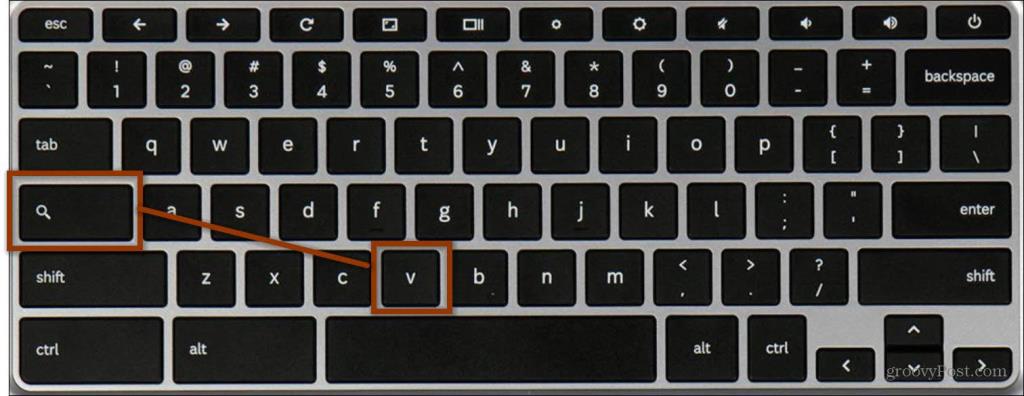
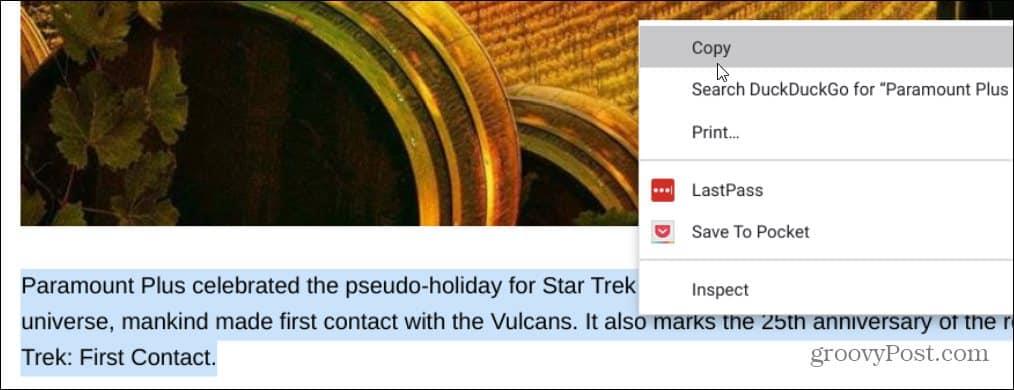
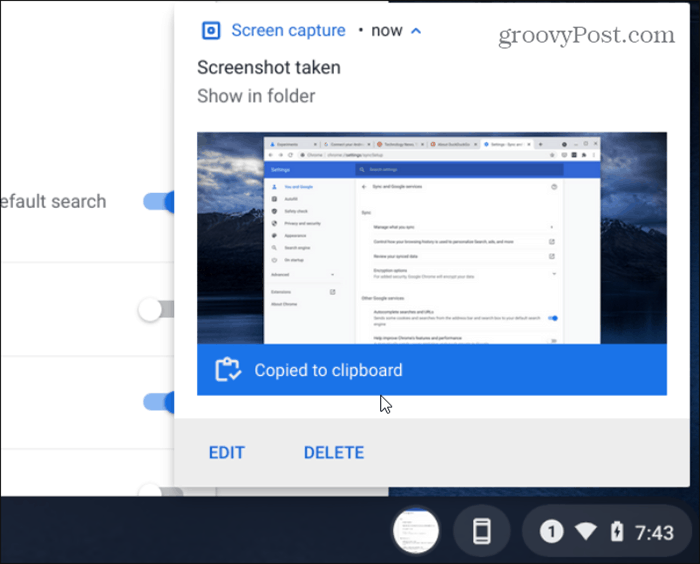
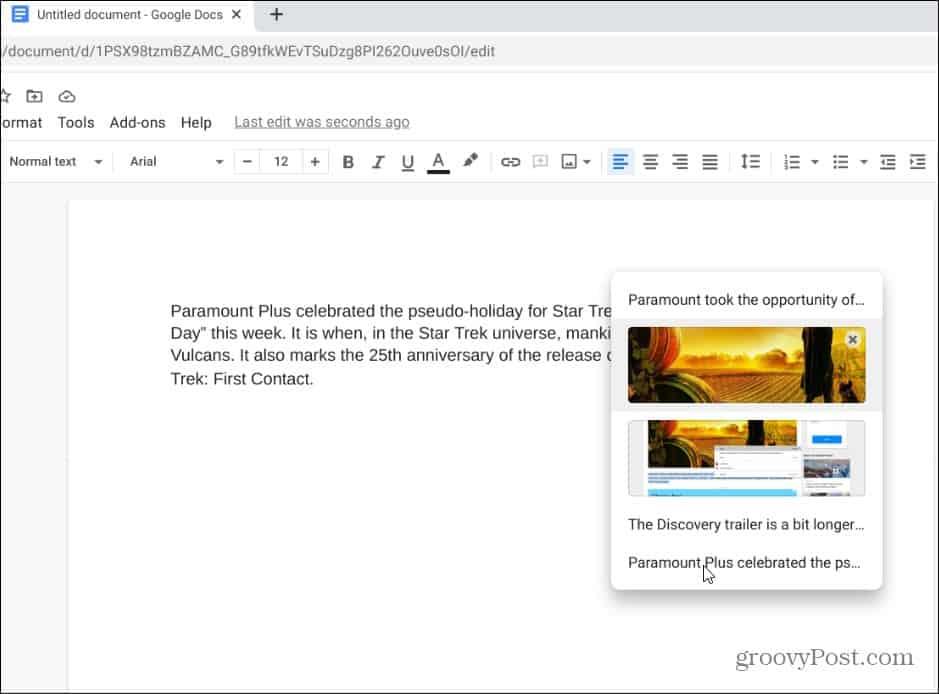
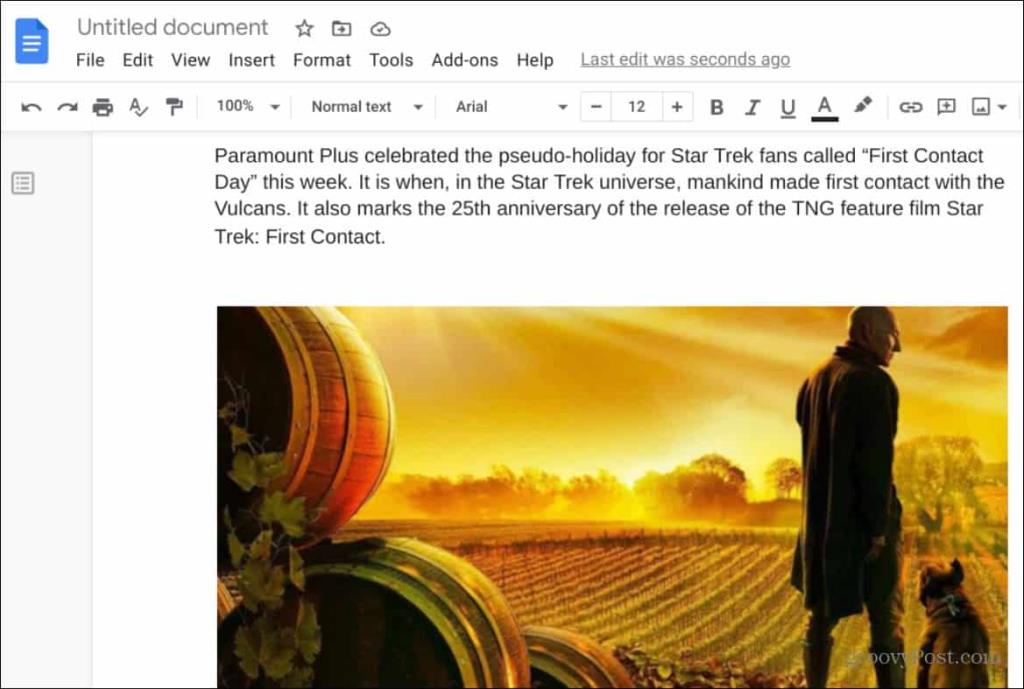
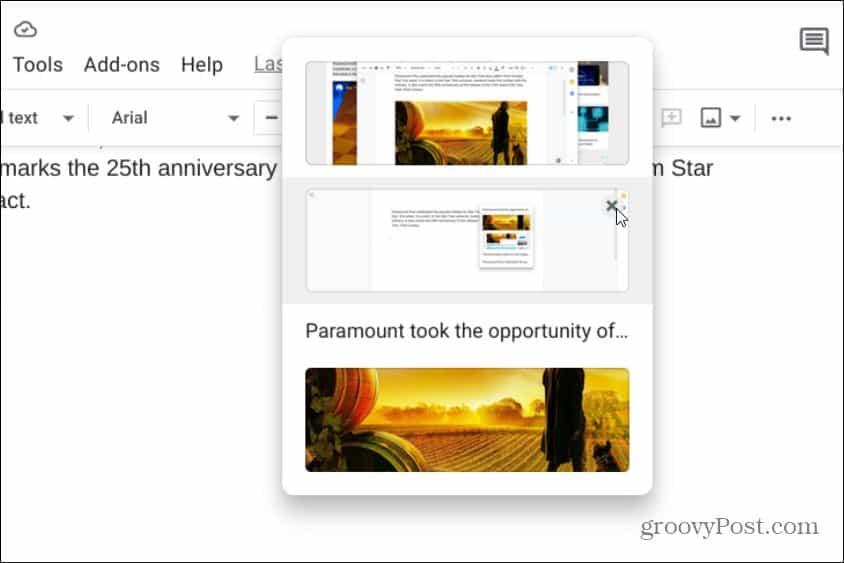


![[JAVÍTOTT] „A Windows előkészítése, ne kapcsolja ki a számítógépet” a Windows 10 rendszerben [JAVÍTOTT] „A Windows előkészítése, ne kapcsolja ki a számítógépet” a Windows 10 rendszerben](https://img2.luckytemplates.com/resources1/images2/image-6081-0408150858027.png)

![Rocket League Runtime Error javítása [lépésről lépésre] Rocket League Runtime Error javítása [lépésről lépésre]](https://img2.luckytemplates.com/resources1/images2/image-1783-0408150614929.png)



